윈도우10을 사용하다가 한글 텍스트를 입력하기 위해 한영 전환 키를 누른 다음 입력을 하면 한글 입력이 되지 않고 영문으로 입력되는 경우가 있습니다.
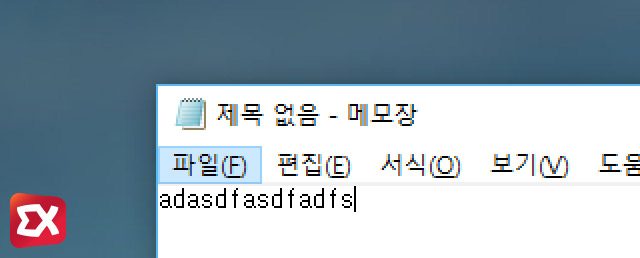
키보드 고장 유무를 확인하기 위해 메모장을 열어 테스트를 해보면 고장이 아닌 경우 한영키를 누를때 알트 Alt 를 누른것과 같이 메뉴의 단축키 효과가 나타나 키보드 입력 자체에는 문제가 없고 한영키가 Alt 로 인식하는 것을 확인할 수 있는데요.
이 문제는 윈도우10에서 인식하는 키보드 레이아웃과 실제 사용하는 키보드의 레이아웃이 달라 생기는 문제입니다.
한영전환과 다른 문제로 키보드 각인이 미국식(US)인 경우, 또는 텐키리스 배열인 경우 한자키가 없어 오른쪽 Ctrl 키가 한자키에 대응하게 됩니다.
만일 오른쪽 Ctrl 키가 한자키에 대응하지 않는다면 역시 키보드 레이아웃 문제로 위 두가지 문제는 다음과 같이 해결할 수 있습니다.
윈도우10 키보드 레이아웃 변경
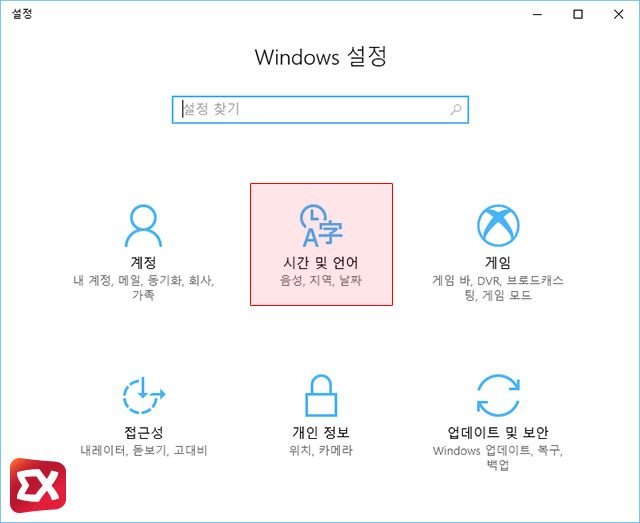
윈도우10에서 인식하는 키보드 레이아웃을 변경하기 위해 윈도우 설정의 시간 및 언어로 이동합니다.
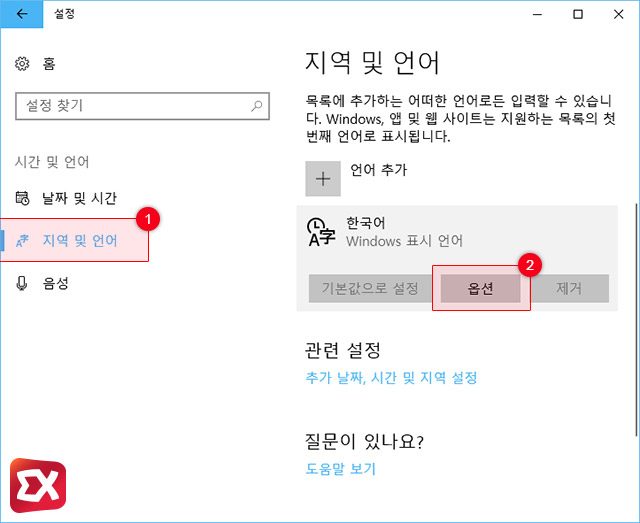
‘시간 및 언어’ 옵션 왼쪽 메뉴의 지역 및 언어를 선택한 다음 나오는 표시 언어에서 한국어 선택, 옵션 버튼을 클릭합니다.
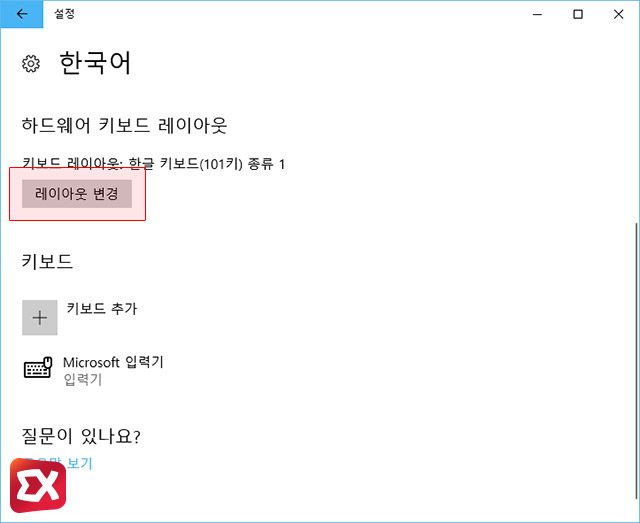
하드웨어 키보드 레이아웃 옵션 하단의 레이아웃 변경 버튼을 클릭합니다.
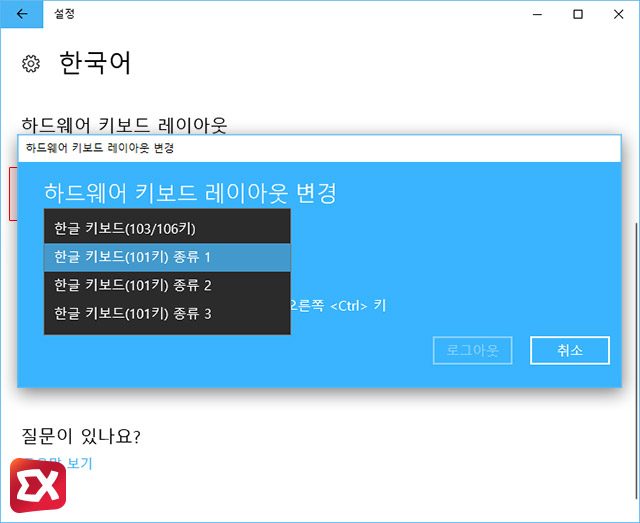
윈도우10에서 지원하는 키보드 레이아웃은 다음과 같으며 Alt 키 및 한/영 키는 다음 레이아웃에 대응합니다.
| 레이아웃 | 키 효과 |
|---|---|
| 한글 키보드(103/106키) | 한영 전환 → 한/영 키 한자 변환 → 한자 키 |
| 한글 키보드(101키) 종류 1 | 한영 전환 → 오른쪽 Alt 키 한자 변환 → 오른쪽 Ctrl 키 |
| 한글 키보드(101키) 종류 2 | 한영 전환 → 오른쪽 Ctrl 키 한자 변환 → 오른쪽 Alt 키 |
| 한글 키보드(101키) 종류 3 | 한영 전환 → Shift Space 한자 변환 → Ctrl Space |
일반적으로 기본적인 키보드 배열은 103/106키, 노트북/텐키리스 키보드 같은 경우 101키를 선택하며 원하는 한영 전환 및 한자 변환 키가 있는 경우 레이아웃을 무시하고 키 효과를 기준으로 선택해도 무관합니다.




3개 댓글. Leave new
이런 문제를 수년 간 겪으면서도 정확히 뭐가 문제인지 몰라 헤맸었는데 정말 감사합니다
정말 감사합니다 몇달동안 그냥 쓰던걸 이제서야 해결했네용 ❤❤
선생님.. 현재 한영키와 alt키가 뒤바뀌어 타이핑하는데 어려움이 있습니다.
이를 원래대로 다시 설정하는 방법이 있을까요?